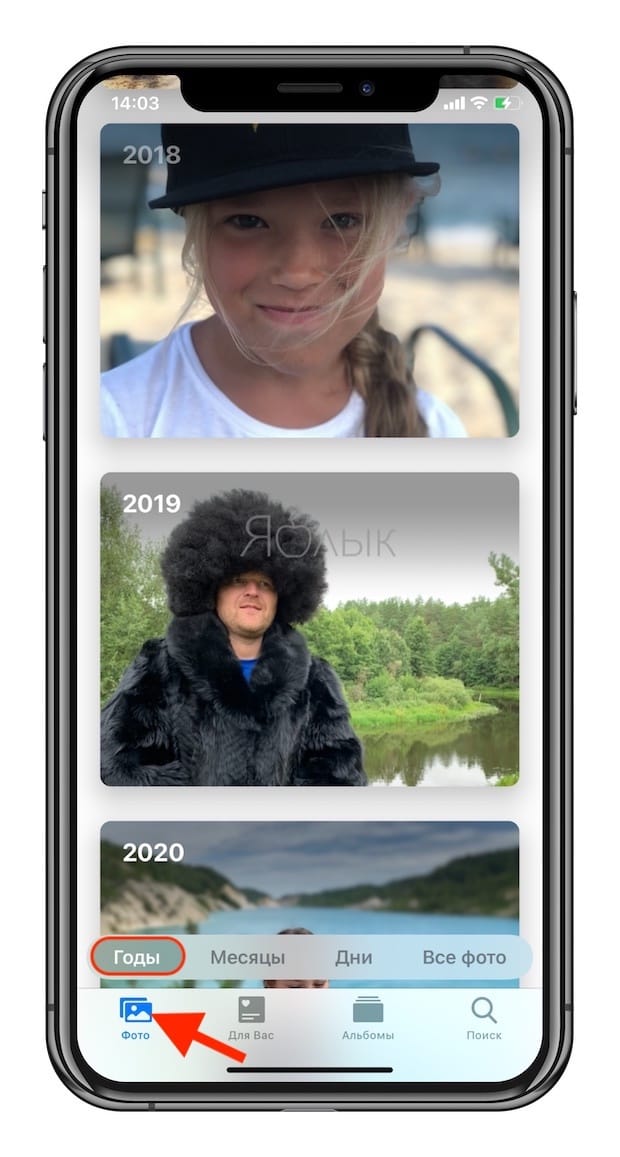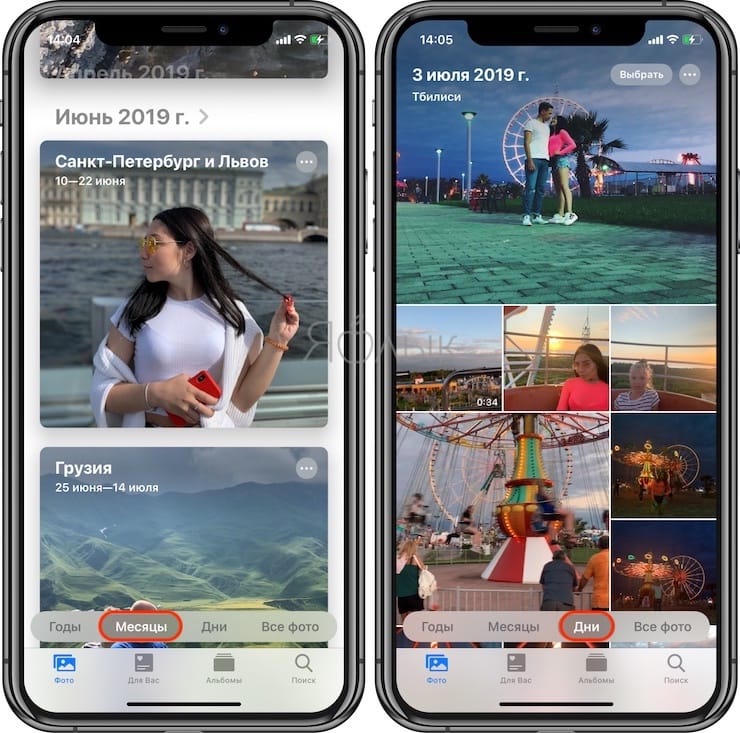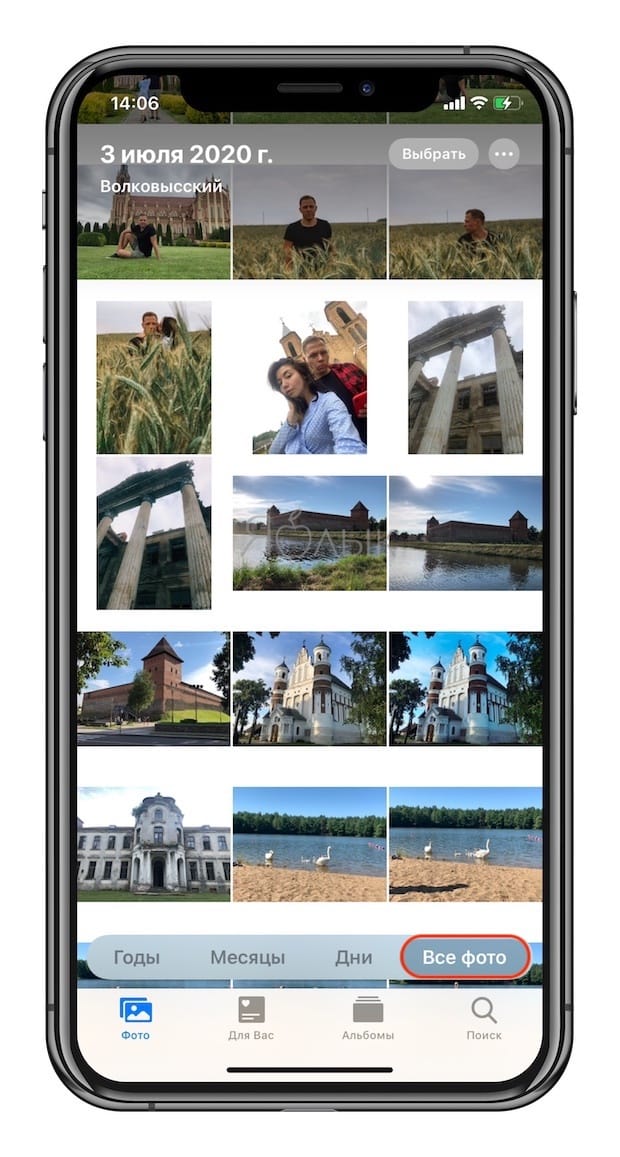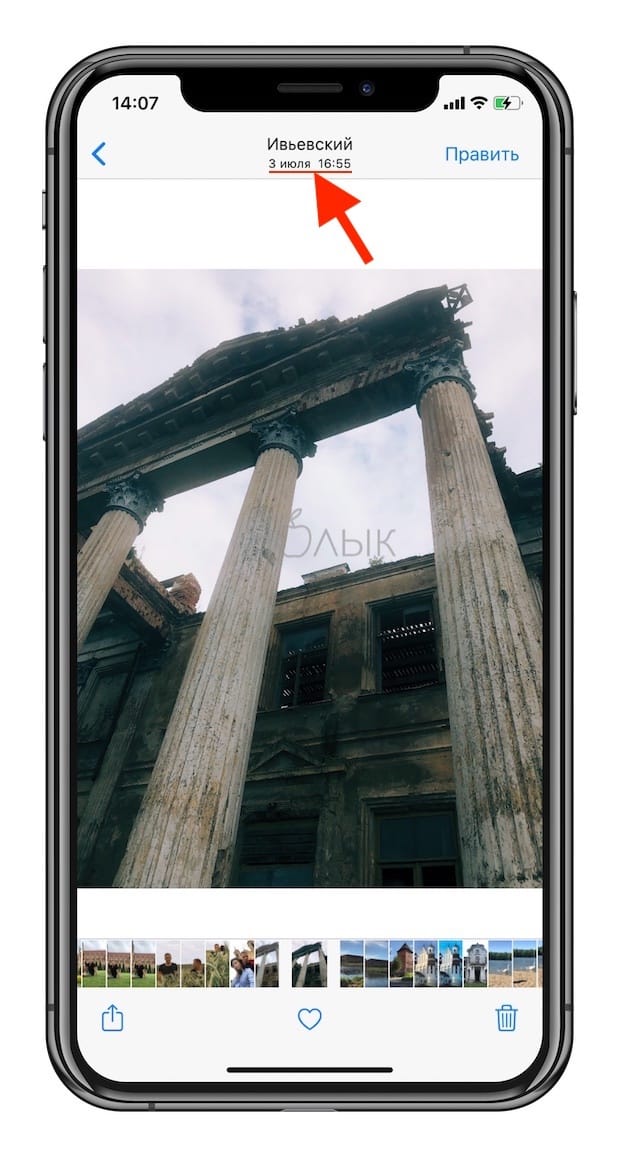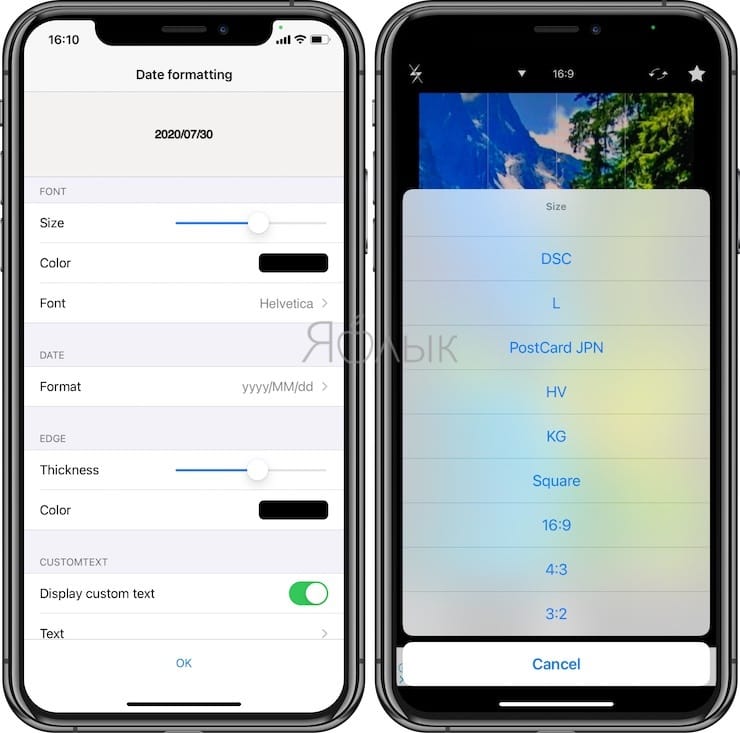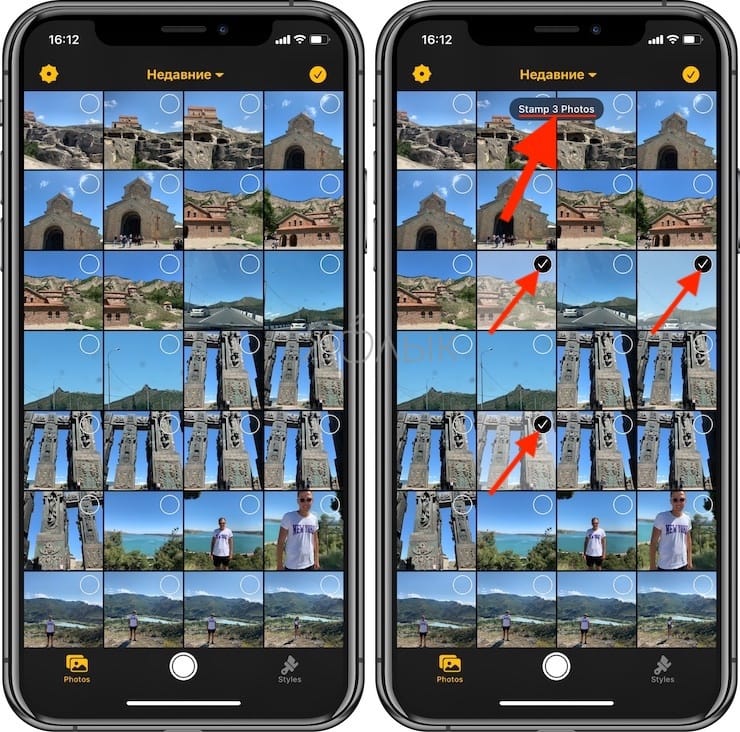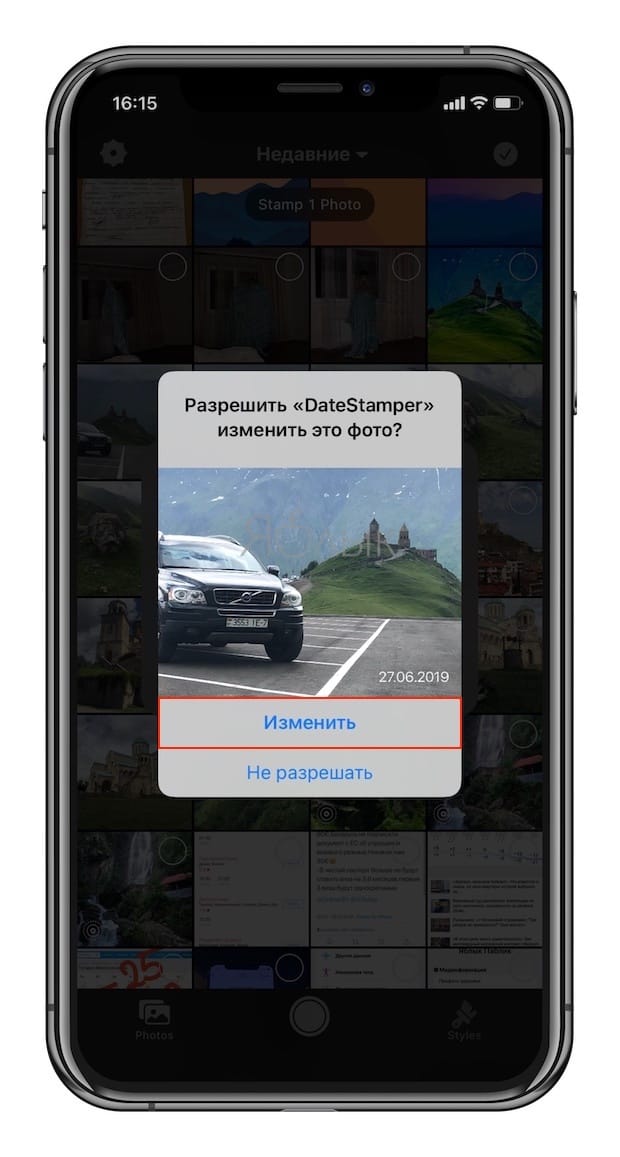- Как поставить дату и время на фото в iPhone
- Как смотреть дату фото и видео в приложении «Фото» на iPhone
- Как на iPhone сразу фотографировать с датой на экране
- Как на iPhone установить дату на фотографии
- DateStamper 4+
- Jordan Hipwell
- Для iPad
- Снимки экрана
- Описание
- Photo Stamp Simple Free 4+
- Elma Digital ltd
- Для iPad
- Снимки экрана
- Описание
- DateCam 4+
- Yosuke Seki
- Снимки экрана
- Описание
- Huji Cam 4+
- Вспомни 1998 год
- Manhole, Inc.
- Для iPad
- Снимки экрана
- Описание
Как поставить дату и время на фото в iPhone
Люди часто хотят помечать свои снимки датой, когда была сделана фотография. Например, это может использоваться для отслеживания изменений или для того чтобы освежить воспоминания о прошлом событии.
Обычно для такой операции используются специальные утилиты на компьютере, стоит ли говорить, что это не очень удобно. На самом деле это же можно осуществить прямо на вашем iPhone или iPad, при этом не изучая сложные специальные программы и не затрачивая много времени. В этом материале мы расскажем, как это можно сделать.
Как смотреть дату фото и видео в приложении «Фото» на iPhone
Возможно, вы передумаете проставлять дату на фотографиях, хранящихся в iPhone, после того как ознакомитесь со стандартными инструментами сортировки контента по дате в приложении «Фото».
Для того чтобы посмотреть все фотографии или видео, снятые на iPhone в определенном году, откройте стандартное приложение «Фото», перейдите на вкладку «Фото» и выберите раздел Годы.
Аналогичным образом вы можете отсортировать имеющиеся фото и видео по месяцам и дням через разделы Месяцы и Дни, соответственно.
Для просмотра списка всех фото и видео в хронологическом порядке, используйте раздел Все фото.
Кроме того, дата и время съемки всегда отображаются над каждым фото или видео.
Как на iPhone сразу фотографировать с датой на экране
Все пользователи iOS знают, что в стандартном приложении «Камера» отсутствует функция установки даты на фотографию. Но преждевременно огорчаться не стоит – в App Store есть немало программ, которые могут с успехом решить эту задачу.
Например, для автоматического размещения даты на фото во время съемки, можно воспользоваться бесплатным приложением DateCam.
Приложение позволяет выбрать размер, цвет, шрифт, расположение и формат размещения даты на фото.
Кроме того, для съемки можно использовать фильтры, а также различное соотношение сторон для кадра.
Как на iPhone установить дату на фотографии
Если же вам по душе снимать на стандартную камеру iPhone, а затем проставлять дату на выборочные фото, то отличным, к тому же бесплатным вариантом, является приложение DataStamper. В приложении имеются встроенные покупки, но для осуществления базовых задач, без каких-либо ограничений по функционалу или времени, этого будет достаточно.
А выставление на фотографиях даты с помощью этой программы и ее аналогов само по себе понятно и несложно.
1. Запустите ваше приложение, пусть это будет DateStamper в нашем случае.
2. Теперь поставьте галки на тех снимках, которые будут помечены датой.
3. Нажмите кнопку Stamp Photos.
4. Для окончательного подтверждения нажмите кнопку «Изменить».
Вот и все. На помеченных фотографиях будет установлена дата.
Обратите внимание, что приложение проставляет дату на оригинальном фото. В случае необходимости, создайте копию оригинальной фотографии по этой инструкции.
В настройках таких приложений можно менять и стиль надписи. Пользователь может выбрать шрифт для букв, их размер и цвет. Формат отображения даты тоже можно задать.
Источник
DateStamper 4+
Jordan Hipwell
Для iPad
-
- 4,6 • Оценок: 352
-
- Бесплатно
- Включает встроенные покупки
Снимки экрана
Описание
DateStamper allows you to apply beautiful date stamps to your photos.
—
«DateStamper brings back old memories for me . It looks good, it gets the job done, and it’s nicely integrated with Apple’s Photos app.»
– MacStories Editor-in-chief and Founder, Federico Viticci
—
The modern photo date stamp is here! Easily add a date stamp to your photos – and include location and a caption if you’d like – so you can know when or where they were taken. This is especially useful when printing pictures to display in your albums and scrapbooks. Say goodbye to the traditional point and shoot camera!
Style
◦ With many fonts, colors, and styles to choose from, you can get just the look you want*
◦ The vibrant style beautifully blends the date into the photograph, allowing the image behind the date to shine through
◦ Or go with a classic look with the traditional digital display font
◦ Customize the date and time format
◦ Use the date taken, date created, current date, or a custom date
◦ Add the location where your photos were taken — name, address, GPS coordinates, or custom text
◦ Or add your own caption
Stamp
◦ Easily select photos from your library to stamp — select each individually, swipe to select, select a range, or select all photos in an album
◦ Stamp multiple photos at the same time**
◦ Take a new picture with the stamp pre-applied
◦ Use the DateStamper plugin to stamp images in the Photos app
Edit
◦ Edits are applied right on top of the photo in your library, no duplicating necessary
◦ Remove or change a date stamp at any time, it’s completely nondestructive
◦ With iCloud Photo Library, when you apply a date stamp on one device, it will appear on all your other devices automatically
Features
◦ Beautiful and intuitive design
◦ Ad-free experience
◦ Split View and Drag and Drop support
◦ Full accessibility support including Dynamic Type and VoiceOver
◦ Universal app for iPad, iPhone, iPod touch, and Apple Silicon Mac
* Premium Styles is an available in-app purchase that allows you to utilize all of the style options
** Unlimited Batch is an available in-app purchase that allows you to stamp more than 10 photos at a time
Источник
Photo Stamp Simple Free 4+
Elma Digital ltd
Для iPad
Снимки экрана
Описание
Фото Дата Stamp это лучшее приложение для добавления метки к фотографиям
-Автоматическое отображение даты
При использовании параметра «сделать фото», принятые фото будет автоматически сохраняться с текущей датой.
-Timestamp существующих фотографий в вашей камеры крен
Параметр «выбрать фото» многие фотографии, датируемые автоматически с датой в всего лишь один шаг.
-Универсальное приложение
Поддерживаются модели iPad и iPhone
-Многие стили шрифтов
Более чем 100 шрифты готовы к использованию.
-Поддержка портрет & пейзаж
-Поддержка Дата отметки времени в 4 позиции
Снизу справа, внизу слева, сверху справа, сверху слева
-Поддерживает цвета переднего плана & фона более видимым на фотографиях
-Поддерживает изменяемый текст размер
-Поддерживает необязательный формат времени
-Простота в использовании
С четкий и понятный интерфейс любой человек может легко timestamp фотографии
Источник
DateCam 4+
Yosuke Seki
Снимки экрана
Описание
This enables you to take a picture with a date. All you have to do is just take picture as usual!
— Text
You can customize formats, fonts, text color and size as you like.
— Remote shooting
Using two devices, you can shoot remotely by separating the roles of the lens and shutter.
This is useful when taking selfies or group photos.
— Sizes
Select different sizes from the printout size to the wallpaper size according to your needs.
The following sizes are available:
DSC, L, postcard (Japanese size), HV, KG, square, 16:9, 4:3 and 3:2.
— Filter
You can photograph with various filters.
【Supported OS】
iOS 11.0 or later
【Disclaimer】
While we try our best, we will not be liable for any loss or damage caused by the use of this application such as bugs or errors.
Источник
Huji Cam 4+
Вспомни 1998 год
Manhole, Inc.
Для iPad
-
- Фото и видео: № 97 в этой категории
-
- 4,2 • Оценок: 3,3 тыс.
-
- Бесплатно
- Включает встроенные покупки
Снимки экрана
Описание
ПРАВОВАЯ ИНФОРМАЦИЯ: HUJI Cam ЯВЛЯЕТСЯ СОБСТВЕННЫМ ПРОДУКТОМ КОМПАНИИ MANHOLE. ЭТО ПРИЛОЖЕНИЕ НЕ ЯВЛЯЕТСЯ ОФИЦИАЛЬНЫМ ПРОДУКТОМ FUJIFILM ИЛИ ИНЫХ ЛИЦ. КОМПАНИЯ MANHOLE ПРИЛОЖИЛА ВСЕ ВОЗМОЖНЫЕ УСИЛИЯ, ЧТОБЫ ПРЕДОТВРАТИТЬ НАРУШЕНИЕ АВТОРСКИХ ПРАВ И ПРАВ НА ТОВАРНЫЕ ЗНАКИ ДРУГИХ ЛИЦ.
HUJI Cam позволяет запечатлеть памятные моменты как в старые добрые времена на пленочный фотоаппарат. Производители фотоаппаратов во все времена стремились дать возможность запечатлеть лучшие моменты, и в 1998 году им удалось улучшить качество фотографий. HUJI Cam позволяет делать яркие и выразительные снимки, стилизованные как фотографии тех лет.
— Путешествуйте во времени по соцсетям по тегу #HUJI!
Снимайте фотографии как в 1998 году с помощью HUJI Cam.
— Инструкции
Смотрите близко в видоискатель, чтобы видеть изображение лучше, удерживая iPhone горизонтально. Если вам неудобно пользоваться этой функцией, активируйте сенсорный режим видоискателя в меню «Lab» > «Настройки». В этом режиме видоискатель можно увеличить или уменьшить нажатием. Узнать подробности можно на наших страницах в соцсетях, нажав кнопку «Настройки» в приложении.
— Если HUJI не работает
1. Откройте на iPhone программу «Настройки» и прокрутите список до приложения HUJI.
2. Отключите камеру в списке разрешений на доступ.
3. Снова запустите HUJI. Нажмите кнопку «Устранение неполадок» в нижней части уведомления о доступе к камере.
Источник